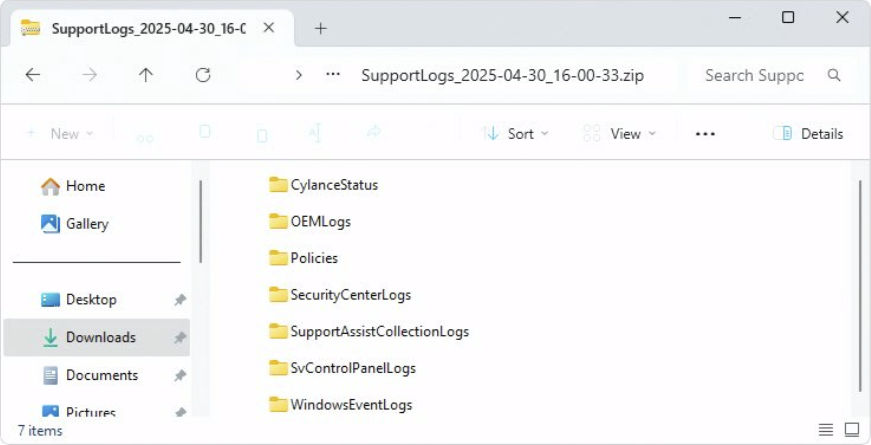Zbieranie dzienników diagnostycznych
2025-06-05Last_updated
Centrum Pomocy Technicznej Genetec™ (GTAC) może wykorzystać dzienniki Streamvault™ i dzienniki innych aplikacji do rozwiązania problemów z Twoim urządzeniem. Dzienniki diagnostyczne można pobrać z Panelu Sterowania SV.
Procedura
- W Panelu sterowania SV kliknij zakładkę Informacje .
-
W sekcji Pomoc kliknij opcję Pobierz dzienniki diagnostyczne.
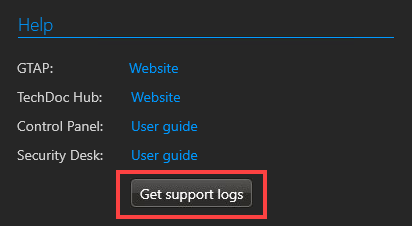
-
W otwartym oknie dialogowym Dodaj do dzienników Diagnostycznych wybierz dzienniki, które chcesz pobrać:
- Dzienniki aplikacji Streamvault
- Dzienniki te obejmują pliki dzienników Cylance, OEM, policy, Softwire i SV Control Panel. Ta opcja jest zaznaczona domyślnie i nie można jej odznaczyć.
- Dzienniki zdarzeń systemu Windows
- Dzienniki te obejmują zdarzenia dotyczące aplikacji Windows, zabezpieczeń i systemu.
- Raport dotyczący zastosowanych zasad grupy
- Niniejszy raport dotyczy systemów będących częścią domeny. W raporcie wymienione są wszystkie obiekty zasad grupy (GPO), które są aktualnie egzekwowane i podana jest informacja, czy są stosowane na poziomie lokalnym, czy na poziomie domeny.
- Informacje o Wynikach Zestawu Zasad (RSoP)
- Ten raport HTML zawiera wszystkie ustawienia systemowe skonfigurowane za pomocą zasad dla grupy. W przypadku systemów niepodłączonych do domeny ta opcja jest zaznaczona domyślnie. W przypadku systemów podłączonych do domeny, ta opcja jest domyślnie wyłączona, ponieważ raport zawiera poufne informacje, takie jak nazwa domeny, nazwa hosta urządzenia itd.
- Dzienniki diagnostyczne SupportAssist (TSR)
- Te dzienniki są przeznaczone dla systemów, które mogą tworzyć zbiór SupportAssist, znany również jako Raport Pomocy Technicznej (TSR). Serwery Dell PowerEdge, takie jak serwery Streamvault z serii 1000, 2000, 4000 i 7000, mogą tworzyć kolekcje SupportAssist. Opcja ta jest dostępna tylko dla serwerów Streamvault obsługujących kontroler iDRAC.
- Dzienniki Security Center z ostatnich X dni
- Domyślnie zbierane są logi Security Center z ostatnich 7 dni. Wprowadź preferowaną liczbę dni.
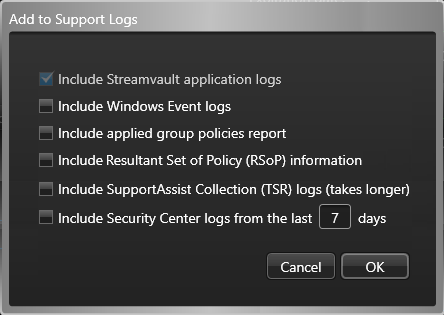
- Kliknij OK.
-
W oknie dialogowym Przeglądaj w poszukiwaniu folderu wybierz folder, w którym chcesz zapisać dzienniki i kliknij OK.
Twoje dzienniki pomocy technicznej są zapisywane w folderze .zip .